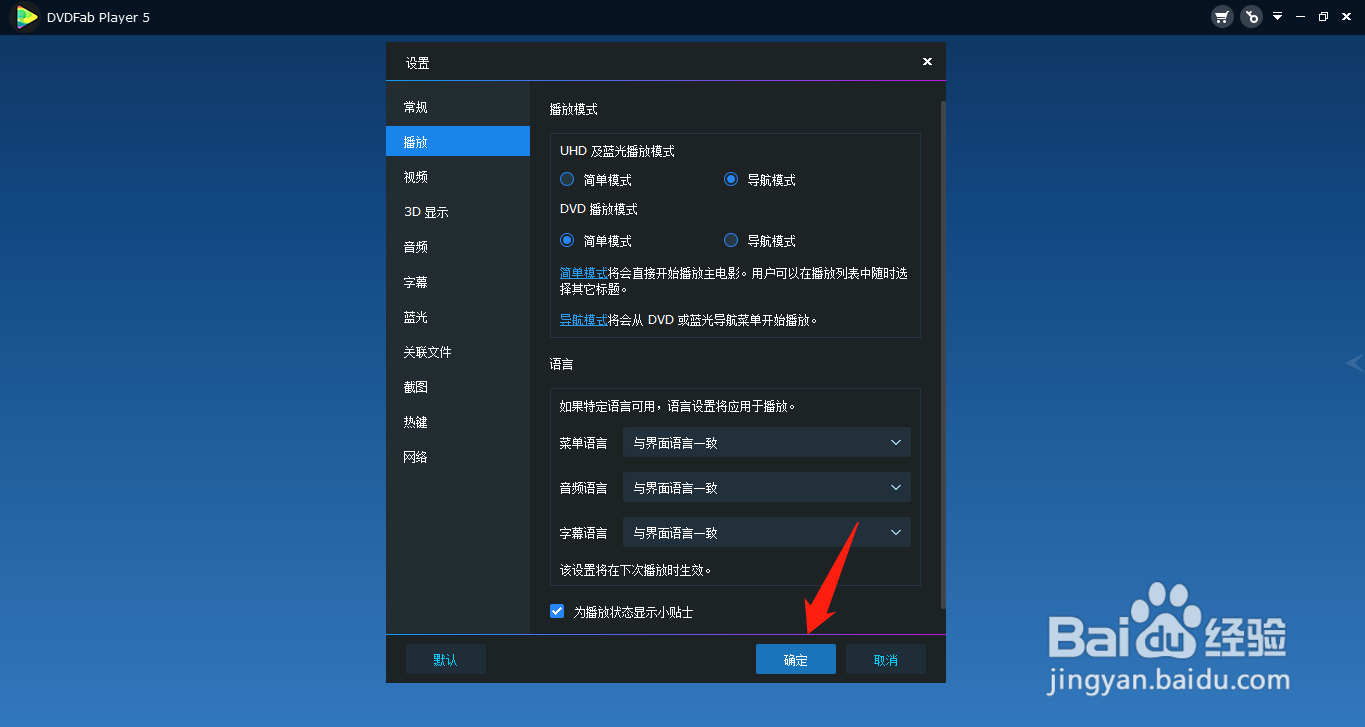以下是“如何切换DVDFab Player的UHD及蓝光播放模式”的经验教程

工具/原料
软件版本:DVDFab Player 5.0.3.0
系统版本:Windows 10
1.打开设置
1、在“DVDFab Player”主界面中,点击右上方的“下箭头”按钮。
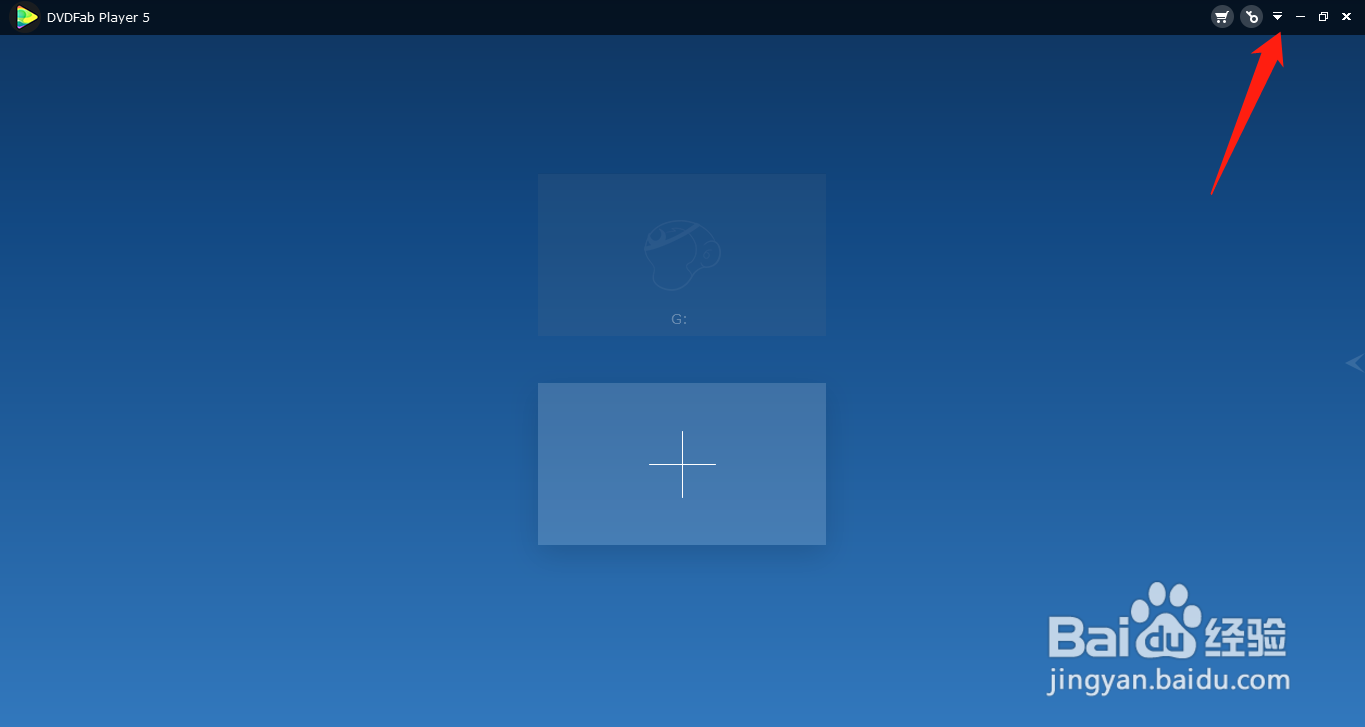
2、点击右上方的“下箭头”按钮后,在展开的下拉框中选择“设置”列表项。
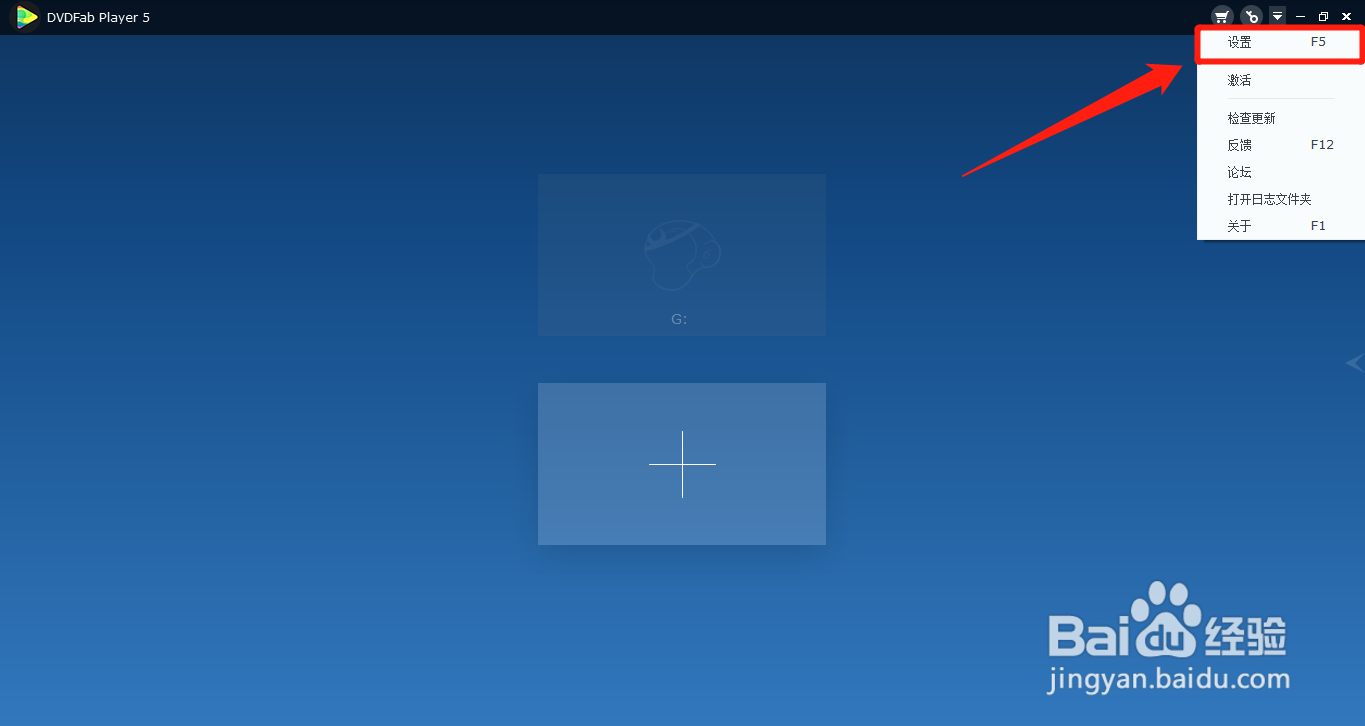
2.切换UHD及蓝光播放模式
1、在“设置”界面中,点击左侧的“播放”选项。
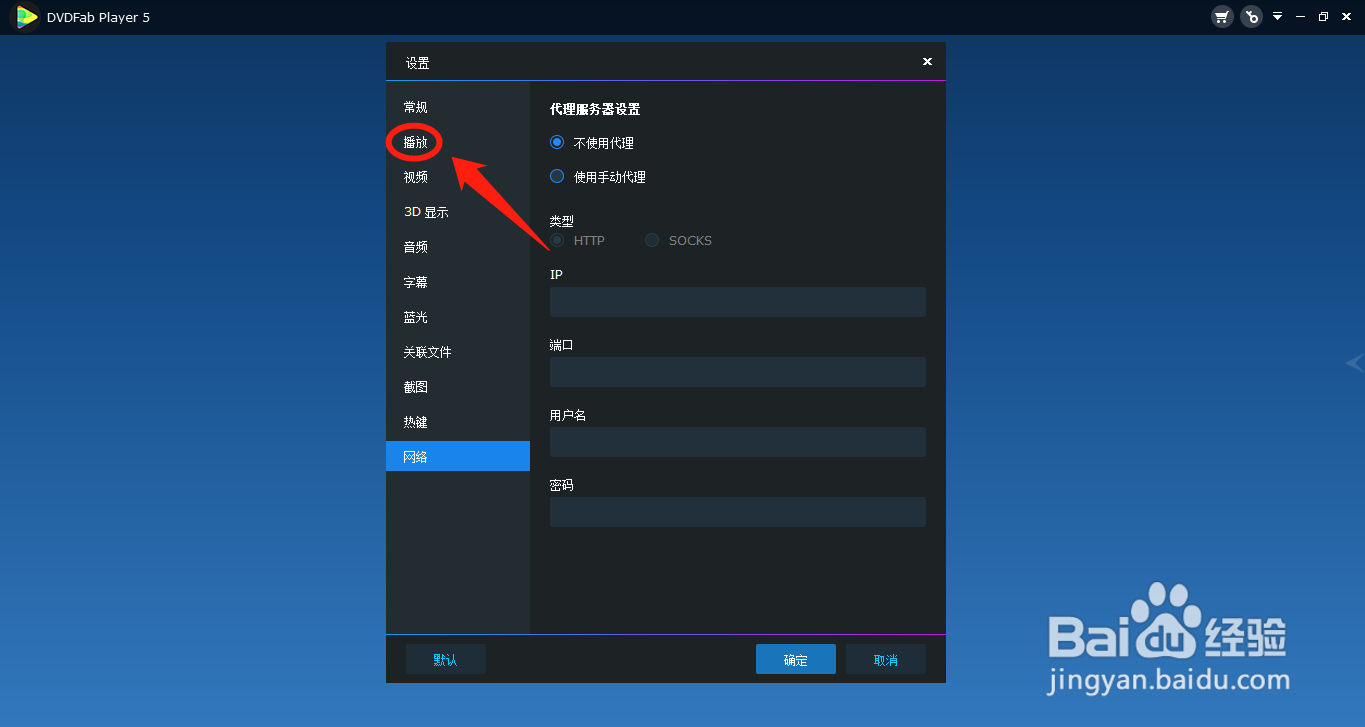
2、在“播放”选项中,勾选“UHD及蓝光播放模式”区域中的“简单模式 / 导航模式”任一选项。

3、勾选“UHD及蓝光播放模式”区域中的“简单模式 / 导航模式”任一选项后,点击下方的“确定”按钮。